Bootstrap实现弹出框和提示框效果代码
一、Bootstrap弹出框
使用过JQuery UI应该知道,它里面有一个dialog的弹出框组件,功能也很丰富。与jQuery UI的dialog类似,Bootstrap里面也内置了弹出框组件。打开bootstrap 文档可以看到它的dialog是直接嵌入到bootstrap.js和bootstrap.css里面的,也就是说,只要我们引入了bootstrap的文件,就可以直接使用它的dialog组件,是不是很方便。本篇我们就结合新增编辑的功能来介绍下bootstrap dialog的使用。废话不多说,直接看来它如何使用吧。
1、cshtml界面代码
|
1
2
3
4
5
6
7
8
9
10
11
12
13
14
15
16
17
18
19
20
21
22
23
24
25
26
27
28
29
30
31
32
33
|
<div class="modal fade" id="myModal" tabindex="-1" role="dialog" aria-labelledby="myModalLabel">
<div class="modal-dialog" role="document">
<div class="modal-content">
<div class="modal-header">
<button type="button" class="close" data-dismiss="modal" aria-label="Close"><span aria-hidden="true">×</span></button>
<h4 class="modal-title" id="myModalLabel">新增</h4>
</div>
<div class="modal-body">
<div class="form-group">
<label for="txt_departmentname">部门名称</label>
<input type="text" name="txt_departmentname" class="form-control" id="txt_departmentname" placeholder="部门名称">
</div>
<div class="form-group">
<label for="txt_parentdepartment">上级部门</label>
<input type="text" name="txt_parentdepartment" class="form-control" id="txt_parentdepartment" placeholder="上级部门">
</div>
<div class="form-group">
<label for="txt_departmentlevel">部门级别</label>
<input type="text" name="txt_departmentlevel" class="form-control" id="txt_departmentlevel" placeholder="部门级别">
</div>
<div class="form-group">
<label for="txt_statu">描述</label>
<input type="text" name="txt_statu" class="form-control" id="txt_statu" placeholder="状态">
</div>
</div>
<div class="modal-footer">
<button type="button" class="btn btn-default" data-dismiss="modal"><span class="glyphicon glyphicon-remove" aria-hidden="true"></span>关闭</button>
<button type="button" id="btn_submit" class="btn btn-primary" data-dismiss="modal"><span class="glyphicon glyphicon-floppy-disk" aria-hidden="true"></span>保存</button>
</div>
</div>
</div>
</div>
|
最外面的div定义了dialog的隐藏。我们重点来看看第二层的div
|
1
|
<div class="modal-dialog" role="document">
|
这个div定义了dialog,对应的class有三种尺寸的弹出框,如下:
|
1
2
3
|
<div class="modal-dialog" role="document">
<div class="modal-dialog modal-lg" role="document">
<div class="modal-dialog modal-full" role="document">
|
第一种表示默认类型的弹出框;第二种表示增大的弹出框;第三种表示满屏的弹出框。role="document"表示弹出框的对象的当前的document。
2、js里面将dialog show出来。
默认情况下,我们的弹出框是隐藏的,只有在用户点击某个操作的时候才会show出来。来看看js里面是如何处理的吧:
|
1
2
3
4
5
|
//注册新增按钮的事件
$("#btn_add").click(function () {
$("#myModalLabel").text("新增");
$('#myModal').modal();
});
|
对,你没有看错,只需要这一句就能show出这个dialog.
|
1
|
$('#myModal').modal();
|
3、效果展示
新增效果
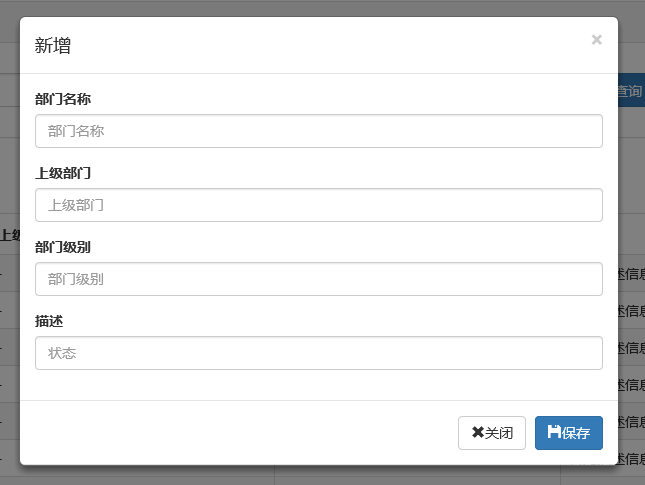
编辑效果
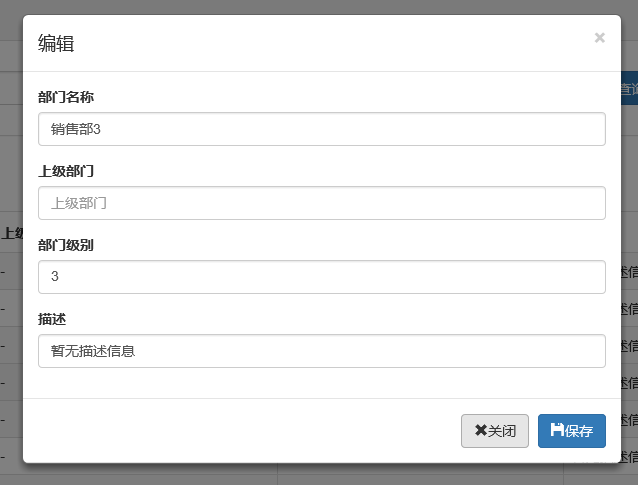
4、说明
弹出框显示后,点击界面上其他地方以及按Esc键都能隐藏弹出框,这样使得用户的操作更加友好。关于dialog里面关闭和保存按钮的事件的初始化在项目里面一般是封装过的,这个我们待会来看。
二、确认取消提示框
这种类型的提示框一般用于某些需要用户确定才能进行的操作,比较常见的如:删除操作、提交订单操作等。
1、使用bootstrap弹出框确认取消提示框
介绍这个组件之前,就得说说组件封装了,我们知道,像弹出框、确认取消提示框、信息提示框这些东西项目里面肯定是多处都要调用的,所以我们肯定是要封装组件的。下面就来看看我们封装的缺乏取消提示框。
|
1
2
3
4
5
6
7
8
9
10
11
12
13
14
15
16
17
18
19
20
21
22
23
24
25
26
27
28
29
30
31
32
33
34
35
36
37
38
39
40
41
42
43
44
45
46
47
48
49
50
51
52
53
54
55
56
57
58
59
60
61
62
63
64
65
66
67
68
69
70
71
72
73
74
75
76
77
78
79
80
81
82
83
84
85
86
87
88
89
90
91
92
93
94
95
96
97
98
99
100
101
102
103
104
105
106
107
108
109
110
111
112
113
114
115
116
117
118
119
120
121
122
123
124
125
126
127
128
129
130
131
132
133
134
135
136
137
138
139
140
141
142
143
144
145
146
147
148
149
150
151
152
153
|
(function ($) {
window.Ewin = function () {
var html = '<div id="[Id]" class="modal fade" role="dialog" aria-labelledby="modalLabel">' +
'<div class="modal-dialog modal-sm">' +
'<div class="modal-content">' +
'<div class="modal-header">' +
'<button type="button" class="close" data-dismiss="modal"><span aria-hidden="true">×</span><span class="sr-only">Close</span></button>' +
'<h4 class="modal-title" id="modalLabel">[Title]</h4>' +
'</div>' +
'<div class="modal-body">' +
'<p>[Message]</p>' +
'</div>' +
'<div class="modal-footer">' +
'<button type="button" class="btn btn-default cancel" data-dismiss="modal">[BtnCancel]</button>' +
'<button type="button" class="btn btn-primary ok" data-dismiss="modal">[BtnOk]</button>' +
'</div>' +
'</div>' +
'</div>' +
'</div>';
var dialogdHtml = '<div id="[Id]" class="modal fade" role="dialog" aria-labelledby="modalLabel">' +
'<div class="modal-dialog">' +
'<div class="modal-content">' +
'<div class="modal-header">' +
'<button type="button" class="close" data-dismiss="modal"><span aria-hidden="true">×</span><span class="sr-only">Close</span></button>' +
'<h4 class="modal-title" id="modalLabel">[Title]</h4>' +
'</div>' +
'<div class="modal-body">' +
'</div>' +
'</div>' +
'</div>' +
'</div>';
var reg = new RegExp("\\[([^\\[\\]]*?)\\]", 'igm');
var generateId = function () {
var date = new Date();
return 'mdl' + date.valueOf();
}
var init = function (options) {
options = $.extend({}, {
title: "操作提示",
message: "提示内容",
btnok: "确定",
btncl: "取消",
width: 200,
auto: false
}, options || {});
var modalId = generateId();
var content = html.replace(reg, function (node, key) {
return {
Id: modalId,
Title: options.title,
Message: options.message,
BtnOk: options.btnok,
BtnCancel: options.btncl
}[key];
});
$('body').append(content);
$('#' + modalId).modal({
width: options.width,
backdrop: 'static'
});
$('#' + modalId).on('hide.bs.modal', function (e) {
$('body').find('#' + modalId).remove();
});
return modalId;
}
return {
alert: function (options) {
if (typeof options == 'string') {
options = {
message: options
};
}
var id = init(options);
var modal = $('#' + id);
modal.find('.ok').removeClass('btn-success').addClass('btn-primary');
modal.find('.cancel').hide();
return {
id: id,
on: function (callback) {
if (callback && callback instanceof Function) {
modal.find('.ok').click(function () { callback(true); });
}
},
hide: function (callback) {
if (callback && callback instanceof Function) {
modal.on('hide.bs.modal', function (e) {
callback(e);
});
}
}
};
},
confirm: function (options) {
var id = init(options);
var modal = $('#' + id);
modal.find('.ok').removeClass('btn-primary').addClass('btn-success');
modal.find('.cancel').show();
return {
id: id,
on: function (callback) {
if (callback && callback instanceof Function) {
modal.find('.ok').click(function () { callback(true); });
modal.find('.cancel').click(function () { callback(false); });
}
},
hide: function (callback) {
if (callback && callback instanceof Function) {
modal.on('hide.bs.modal', function (e) {
callback(e);
});
}
}
};
},
dialog: function (options) {
options = $.extend({}, {
title: 'title',
url: '',
width: 800,
height: 550,
onReady: function () { },
onShown: function (e) { }
}, options || {});
var modalId = generateId();
var content = dialogdHtml.replace(reg, function (node, key) {
return {
Id: modalId,
Title: options.title
}[key];
});
$('body').append(content);
var target = $('#' + modalId);
target.find('.modal-body').load(options.url);
if (options.onReady())
options.onReady.call(target);
target.modal();
target.on('shown.bs.modal', function (e) {
if (options.onReady(e))
options.onReady.call(target, e);
});
target.on('hide.bs.modal', function (e) {
$('body').find(target).remove();
});
}
}
}();
})(jQuery);
|
不了解组件封装的朋友可以先看看相关文章。这里我们的确认取消提示框主要用到了confirm这个属性对应的方法。还是来看看如何调用吧:
|
1
2
3
4
5
6
7
8
9
10
11
12
13
14
15
16
17
18
19
20
21
22
23
24
25
26
27
28
29
30
31
32
33
|
//注册删除按钮的事件
$("#btn_delete").click(function () {
//取表格的选中行数据
var arrselections = $("#tb_departments").bootstrapTable('getSelections');
if (arrselections.length <= 0) {
toastr.warning('请选择有效数据');
return;
}
Ewin.confirm({ message: "确认要删除选择的数据吗?" }).on(function (e) {
if (!e) {
return;
}
$.ajax({
type: "post",
url: "/api/DepartmentApi/Delete",
data: { "": JSON.stringify(arrselections) },
success: function (data, status) {
if (status == "success") {
toastr.success('提交数据成功');
$("#tb_departments").bootstrapTable('refresh');
}
},
error: function () {
toastr.error('Error');
},
complete: function () {
}
});
});
});
|
message属性传入提示的信息,on里面注入点击按钮后的回调事件。
生成的效果:
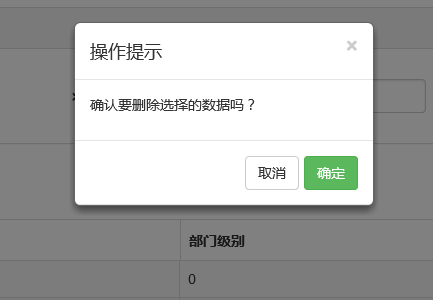
2、bootbox组件的使用
在网上找bootstrap的弹出组件时总是可以看到bootbox这么一个东西,确实是一个很简单的组件,还是来看看如何使用吧。
当然要使用它必须要添加组件喽。无非也是两种方式:引入源码和Nuget。

接下来就是使用它了。首先当然是添加bootbox.js的引用了。然后就是在相应的地方调用了。
|
1
2
3
4
5
6
7
8
9
10
11
12
13
14
15
16
17
18
|
$("#btn_delete").click(function () {
var arrselections = $("#tb_departments").bootstrapTable('getSelections');
if (arrselections.length <= 0) {
toastr.warning('请选择有效数据');
return;
}
bootbox.alert("确认删除", function () {
var strResult = "";
})
bootbox.prompt("确认删除", function (result) {
var strResult = result;
})
bootbox.confirm("确认删除", function (result) {
var strResult = result;
})
});
|
效果展示:
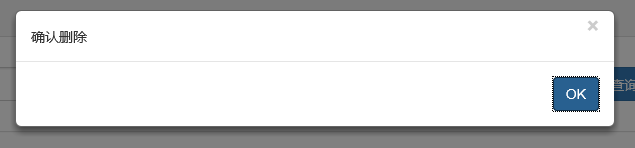
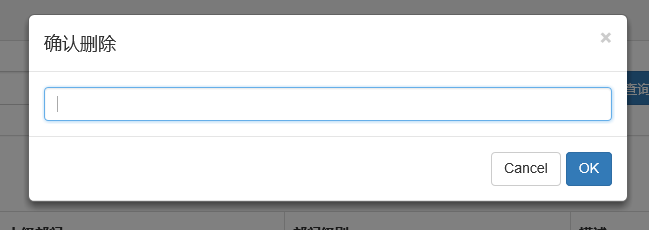
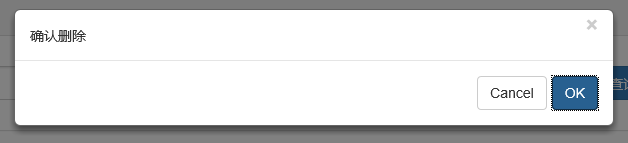
更多用法可以参见api。使用起来基本很简单。这个组件最大的特点就是和bootstrap的风格能够很好的保持一致。
3、在网上还找到一个效果比较炫一点的提示框:sweetalert
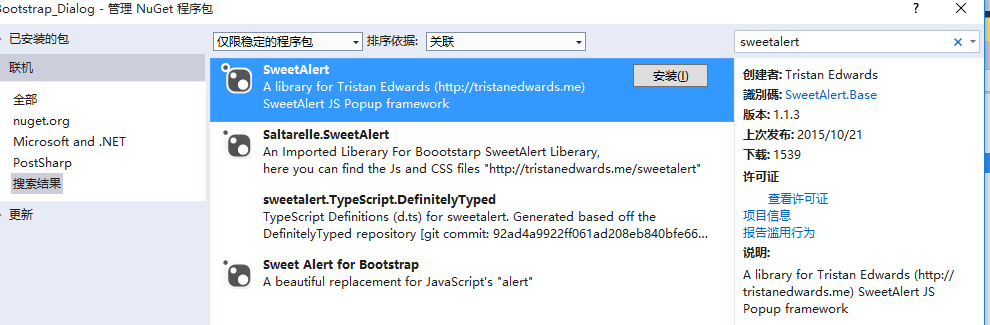
要使用它,还是老规矩:Nuget。
(1)文档
(2)在cshtml页面引入js和css
<link href="~/Styles/sweetalert.css" rel="stylesheet" />
<script src="~/Scripts/sweetalert.min.js"></script>
(3)js使用
|
1
2
3
4
5
6
7
8
9
10
11
12
13
14
15
16
17
18
19
20
21
22
23
24
25
26
27
28
29
|
swal({
title: "操作提示", //弹出框的title
text: "确定删除吗?", //弹出框里面的提示文本
type: "warning", //弹出框类型
showCancelButton: true, //是否显示取消按钮
confirmButtonColor: "#DD6B55",//确定按钮颜色
cancelButtonText: "取消",//取消按钮文本
confirmButtonText: "是的,确定删除!",//确定按钮上面的文档
closeOnConfirm: true
}, function () {
$.ajax({
type: "post",
url: "/Home/Delete",
data: { "": JSON.stringify(arrselections) },
success: function (data, status) {
if (status == "success") {
toastr.success('提交数据成功');
$("#tb_departments").bootstrapTable('refresh');
}
},
error: function () {
toastr.error('Error');
},
complete: function () {
}
});
});
|
(4)效果展示:

点击确定后进入回调函数:

组件很多,用哪种园友没可以自行决定,不过博主觉得像一些互联网、电子商务类型的网站用sweetalert效果比较合适,一般的内部系统可能也用不上。
三、操作完成提示框
1、toastr.js组件
关于信息提示框,博主项目中使用的是toastr.js这么一个组件,这个组件最大的好处就是异步、无阻塞,提示后可设置消失时间,并且可以将消息提示放到界面的各个地方。先来看看效果。
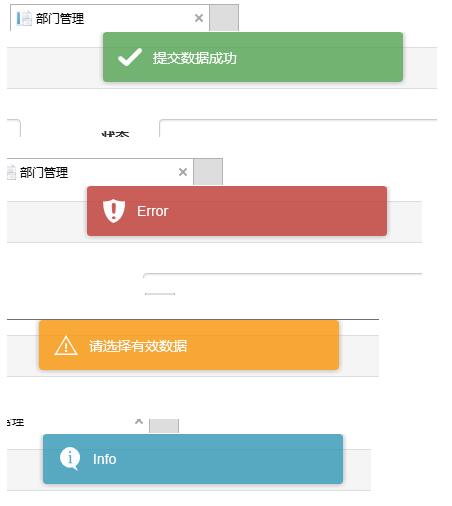
显示在不同位置:
top-center位置
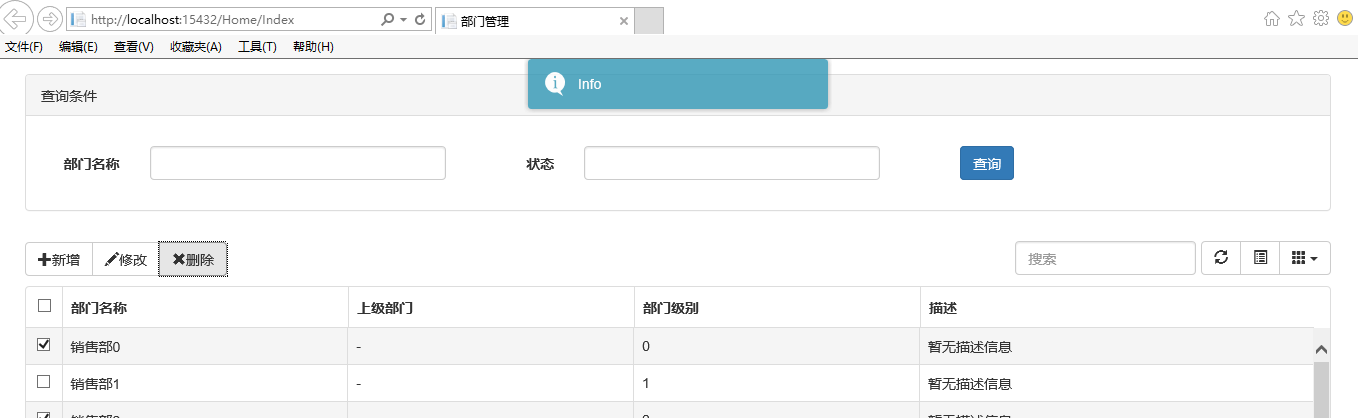
bottom-left位置

关于它的使用。
(1)、引入js和css
|
1
2
|
<link href="~/Content/toastr/toastr.css" rel="stylesheet" />
<script src="~/Content/toastr/toastr.min.js"></script>
|
(2)、js初始化
|
1
2
3
|
<script type="text/javascript">
toastr.options.positionClass = 'toast-bottom-right';
</script>
|
将这个属性值设置为不同的值就能让提示信息显示在不同的位置,如toast-bottom-right表示下右、toast-bottom-center表示下中、toast-top-center表示上中等,更过位置信息请查看文档。
(3)、使用
|
1
2
3
4
5
6
7
8
9
10
11
12
13
14
15
16
|
//初始化编辑按钮
$("#btn_edit").click(function () {
var arrselections = $("#tb_departments").bootstrapTable('getSelections');
if (arrselections.length > 1) {
toastr.warning('只能选择一行进行编辑');
return;
}
if (arrselections.length <= 0) {
toastr.warning('请选择有效数据');
return;
}
$('#myModal').modal();
});
|
使用起来就如下一句:
toastr.warning('只能选择一行进行编辑');
是不是很简单~~这里的有四种方法分别对应四种不同颜色的提示框。
toastr.success('提交数据成功');
toastr.error('Error');
toastr.warning('只能选择一行进行编辑');
toastr.info('info');
分别对应上图中的四种颜色的提示框。
2、Messenger组件
在Bootstrap中文网里面提到了一个alert组件:Messenger。
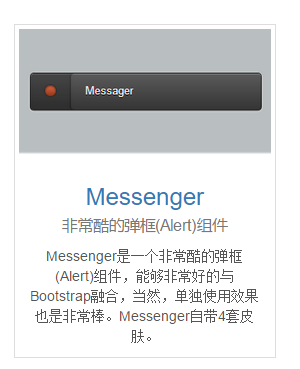
它的使用和toastr.js这个组件基本相似,只不过效果有点不太一样。我们还是来看看它是如何使用的。
(1)效果展示
可以定位到网页的不同位置,例如下图中给出的下中位置、上中位置。
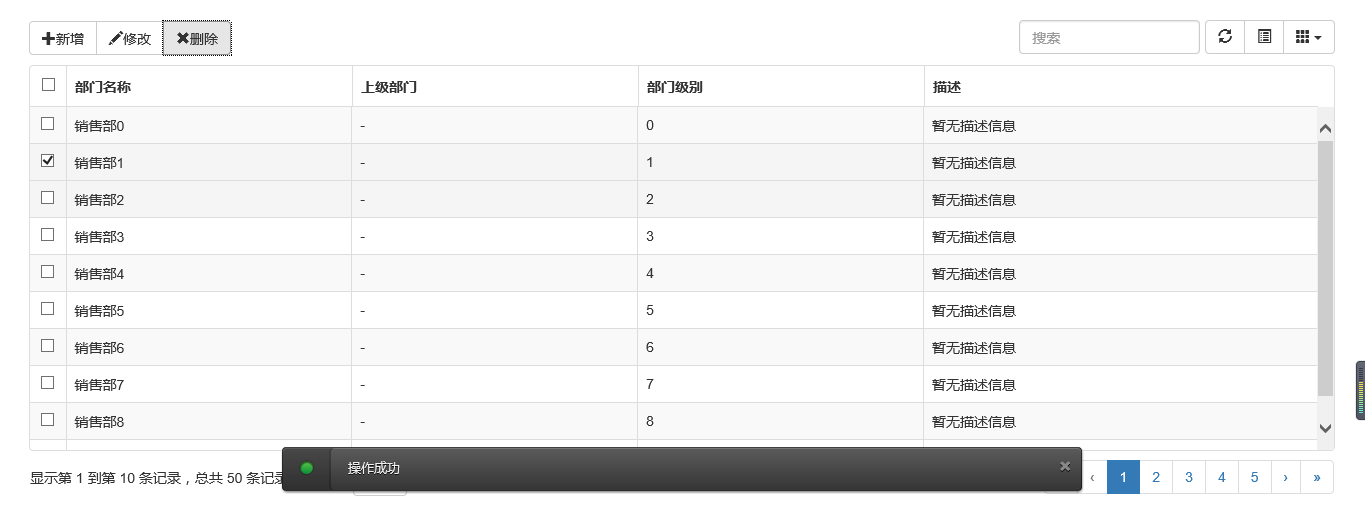
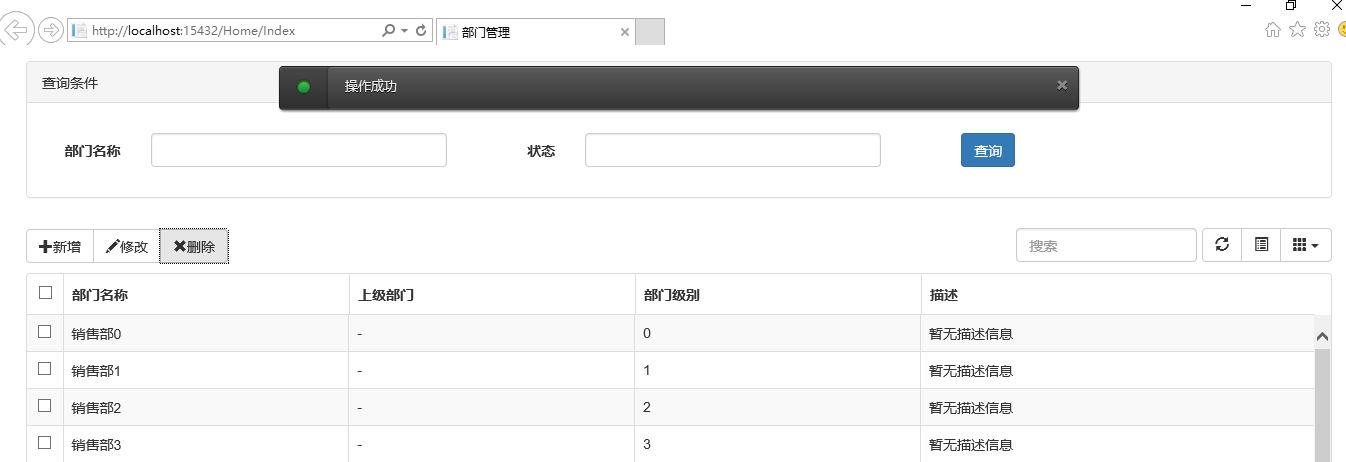
提示框的样式有三种状态:Success、Error、Info
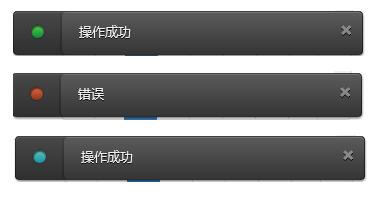
并且支持四种不同样式的提示框:Future、Block、Air、Ice
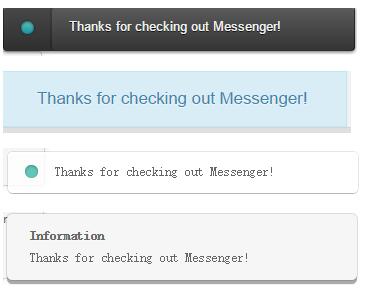
(2)组件使用以及代码示例
关于它的使用和toastr大同小异,首先引入组件:
|
1
2
3
|
<script src="~/Content/HubSpot-messenger-a3df9a6/build/js/messenger.js"></script>
<link href="~/Content/HubSpot-messenger-a3df9a6/build/css/messenger.css" rel="stylesheet" />
<link href="~/Content/HubSpot-messenger-a3df9a6/build/css/messenger-theme-future.css" rel="stylesheet" />
|
初始化它的位置
|
1
2
3
4
5
|
<script type="text/javascript">
$._messengerDefaults = {
extraClasses: 'messenger-fixed messenger-theme-future messenger-on-bottom messenger-on-right'
}
</script>
|
然后js里面使用如下:
|
1
2
3
4
5
6
7
8
9
|
$("#btn_delete").click(function () {
$.globalMessenger().post({
message: "操作成功",//提示信息
type: 'info',//消息类型。error、info、success
hideAfter: 2,//多长时间消失
showCloseButton:true,//是否显示关闭按钮
hideOnNavigate: true //是否隐藏导航
});
});
|
如果提示框使用默认样式,也只有一句就能解决
|
1
2
3
4
|
$.globalMessenger().post({
message: "操作成功",//提示信息
type: 'info',//消息类型。error、info、success
});
|
很简单很强大有木有~~
转载于:https://www.cnblogs.com/hofmann/p/6272513.html
Bootstrap实现弹出框和提示框效果代码相关推荐
- 批量删除,未勾选数据,点击【批量删除】弹出确认删除提示框
批量删除,未勾选数据,点击[批量删除]弹出确认删除提示框 给table组件,添加ref="selections" 在分页方法中,添加方法.设置为空
- iOS中Mach异常和signal信号介绍,以及当APP崩溃时做线程保活弹出程序异常提示框
我们经常会遇到APP闪退和崩溃的问题,那么我们应该通过什么变量去监听APP的异常呢?如何在程序崩溃时,保证程序不闪退,并给用户弹出一个提示框呢? 这是本文将要讲述的内容. 先介绍2个概念,Mach异常 ...
- mt6735 Audio framework]音量警告提示框选择OK,重启后再增大音量希望还会弹出音量警告提示框
[DESCRIPTION] 目前的做法是: 音量警告提示框选择OK,重启后就不会再弹出警告提示框, 除非恢复出厂设置 如果希望重启后再增大音量希望还会弹出音量警告提示框 请参考如下修改: [SOLUT ...
- ios swift5 弹出原生的提示框(弹框) UIAlertController
文章目录 1.从中间弹出,限制textfield的内容长度 1.1 截图 1.2 代码 1.3 参考 2.从下面弹出 2.1 截图 2.2 代码 3.其他举例 3.1 下面只有一个确定按钮(带截图和代 ...
- 关于selenium关闭chrome密码登录时弹出的密码提示框
最近在使用chrome登录网站的时候总有密码保存提示框(并不是所有的都会有密码保存提示框) 其实只需要设置启动chrome的相关参数就可以避免这种问题,参数: prefs["credenti ...
- IE浏览器下载excel文件时不弹出下载保存提示框的解决方法
在IE浏览器中下载文件的时候,下载保存的提示框不弹出了,特意咨询了一下解决的方法,特来和大家分享. 1.打开"我的电脑"后请点击工具列的:"工具 -- 文件夹选项&quo ...
- html关闭页面弹出再见信息提示框,js弹出框、对话框、提示框、弹窗总结
一.JS的三种最常见的对话框//====================== JS最常用三种弹出对话框 ======================== //弹出对话框并输出一段提示信息 functi ...
- Django使用JavaScript弹出确认删除提示框
问题描述:删除数据时,为了避免误删,要在删除之前弹出提示框,用户点击确认删除之后才将相应数据删除. 工具与环境:JavaScript web开发 Django框架 python 1.JavaScrip ...
- Django使用javascripts弹出确认删除提示框
1.JavaScript代码: <script type="text/javascript" language="JavaScript">funct ...
- odoo点击按钮弹出确认操作提示框
odoo按钮实现点击弹出提示确认操作并显示提示内容,点击确认执行按钮操作,点击取消不执行按钮操作 解决方式: 在button标签中写上confirm属性如下: <button name=&quo ...
最新文章
- Http协议原理解析
- Kubernetes — Flannel CNI
- 【解决方法】Panda read_csv()把第一行的数据变成了列名,怎么处理
- 2014年最具人气国外WORDPRESS主题
- CakePHP你必须知道的21条技巧
- stream流_Stream流的这些操作,你得知道,对你工作有很大帮助
- oracle 00350,Oracle错误编码大全
- git21天打卡day12切换分支修改文件
- 鞋店商城小程序开发价值
- 熵简技术谈 | 金融情绪分析真的有用吗?一起来看金融情绪分析的研究进展及应用实践
- php制作随机抽奖,基于PHP实现简单的随机抽奖大程序
- html中的换行符也占空间,如何解决
- 华为手机怎么设置无线网连接服务器,华为手机无线网络设置静态ip
- 系列学习 Lambda 表达式之第 2 篇 —— JDK1.8 的 Stream 流基本使用
- 梦参老和尚:糊涂人念〈大悲咒〉往生的故事
- 开帖记录每天工作学习日常
- 浅析vendor_init
- 百度收录排名好的网站-哪些网站百度收录排名好
- 支付设计白皮书:支付系统的对账系统设计
- Vue.js 中created方法的作用【学习】
